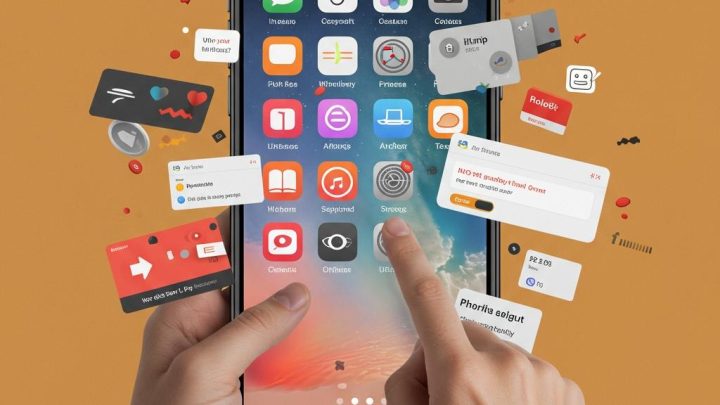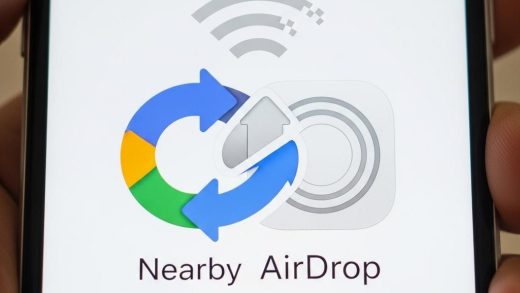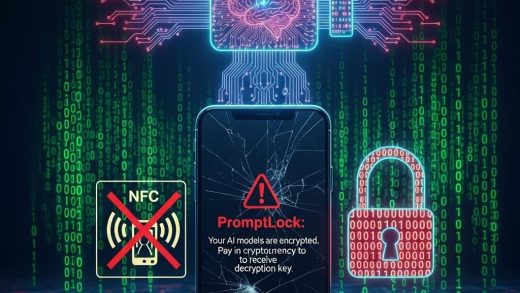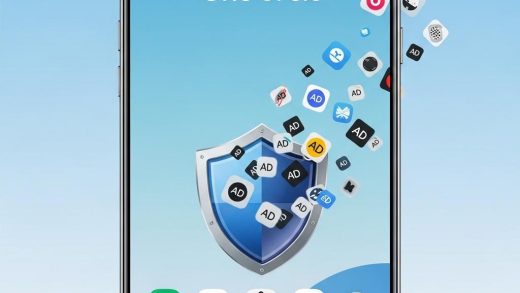iOS 26, 새로워진 기능 불편하다면? 이전 버전처럼 되돌리는 방법
iOS 26은 획기적인 변화를 가져왔지만, 모든 사용자가 새로운 기능에 만족하는 것은 아닙니다. 다행히 몇 가지 설정을 변경하여 iOS 26의 주요 기능들을 이전 버전처럼 되돌릴 수 있습니다. 이 글에서는 iOS 26의 주요 변화와 함께, 불편함을 느끼는 사용자를 위해 이전 스타일로 복원하는 방법을 자세히 안내합니다.
리퀴드 글래스 효과, 투명도 줄이기로 완화하기
iOS 26의 가장 큰 특징 중 하나는 '리퀴드 글래스' 디자인입니다. 하지만 이 새로운 유리 질감 효과는 호불호가 갈립니다. 가독성이 떨어진다고 느끼거나, 스큐어모피즘으로의 회귀가 마음에 들지 않는 사용자도 있습니다. iOS 26에서 리퀴드 글래스를 완전히 비활성화할 수는 없지만, 투명도 줄이기를 통해 어느 정도 불편함을 해소할 수 있습니다.
설정 앱에서 '손쉬운 사용 > 디스플레이 및 텍스트 크기'로 이동하여 '투명도 줄이기' 옵션을 활성화하세요. 반투명 독, 앱 폴더의 유리 효과가 사라지고, 제어 센터를 비롯한 화면이 불투명하게 표시됩니다. 앱 아이콘의 반짝임은 남아있지만, 리퀴드 글래스의 주요 효과는 줄어들어 시각적인 피로감을 덜 수 있습니다.
전체 화면 스크린샷 미리보기, 이전 방식으로 되돌리기
iOS 26에서는 스크린샷을 찍으면 편집 창이 전체 화면으로 나타납니다. 이전 버전에서는 화면 하단에 작은 미리보기가 표시되어 바로 작업을 이어갈 수 있었지만, 이제는 추가적인 탭이 필요합니다. 이 변화가 불편하다면 간단하게 이전 방식으로 되돌릴 수 있습니다.
설정 앱에서 '일반 > 화면 캡처'로 이동한 후, '전체 화면 미리보기' 옵션을 끄세요. 이제 스크린샷을 찍으면 이전처럼 화면 하단에 작은 미리보기가 표시됩니다. 작업을 중단 없이 빠르게 이어갈 수 있습니다.
메시지 앱 배경, 흰색 배경으로 깔끔하게
iOS 26에서는 메시지 앱에 채팅 배경을 설정하는 기능이 추가되었습니다. 그룹 대화에 개성을 더할 수 있지만, 다른 사용자가 설정한 배경이 마음에 들지 않을 수도 있습니다. 다행히 이 기능을 끄고 이전의 흰색 배경으로 되돌릴 수 있습니다.
설정 앱에서 '앱 > 메시지'로 이동한 뒤, '대화 배경' 옵션을 비활성화하세요. 모든 채팅이 iOS 26 이전처럼 단순한 흰색 배경으로 돌아갑니다. 개별 채팅방에서도 배경을 끌 수 있습니다. 해당 대화방 상단의 제목을 탭하고 '배경' 탭에서 '없음'을 선택하면 됩니다. 단, 이 경우 배경 변경은 그룹 채팅 참여자 전체에게 적용됩니다.
공간 장면 효과, 취향에 따라 끄고 켜기
iOS 26의 '공간 장면'은 아이폰을 움직일 때 사진이나 배경화면이 함께 움직이는 듯한 3D 효과를 제공합니다. 입체적인 효과 없이 이미지를 감상하고 싶다면 간단한 설정 변경으로 이 기능을 끌 수 있습니다.
잠금화면을 길게 눌러 '사용자화'를 선택하고, 하단의 점 세 개 버튼 왼쪽에 있는 육각형 아이콘을 탭하여 효과를 끄거나 켤 수 있습니다. 사진 앱에서도 해당 사진을 열고 오른쪽 상단의 점 세 개 버튼 아래에 있는 육각형 아이콘을 눌러 공간 장면 효과를 제어할 수 있습니다. 사진이 자동으로 공간 장면으로 변환되는 것을 막으려면, 설정 앱에서 '앱 > 사진'으로 이동하여 '공간 사진 생성을 위한 제어기' 옵션을 비활성화하세요.
알 수 없는 발신자 스크리닝, 필요에 따라 끄기
iOS 26의 '알 수 없는 발신자 스크리닝'은 모르는 발신자에게 발신 이유를 묻도록 하여 스팸 전화를 걸러주는 기능입니다. 하지만 이 기능이 불편하거나 필요하지 않다고 느낄 수도 있습니다.
설정 앱에서 '앱 > 전화'로 이동하여 '알 수 없는 발신자 스크리닝' 항목에서 '안 함'을 선택하면 기능을 끌 수 있습니다. 알 수 없는 번호의 전화를 무음 처리하거나, 통화 용건을 묻도록 설정할 수도 있습니다. 통신사가 지원한다면 '통화 대기 지원' 기능도 같은 설정 페이지에서 끄거나 켤 수 있습니다.
iOS 26, 나에게 맞는 설정으로 사용하세요
iOS 26은 다양한 새로운 기능을 제공하지만, 모든 기능이 모든 사용자에게 유용한 것은 아닙니다. 이 글에서 소개한 방법들을 활용하여 iOS 26의 새로운 기능들을 취향에 맞게 조정하고, 더욱 쾌적한 아이폰 사용 경험을 누리시길 바랍니다. iOS는 사용자의 선택을 존중하며, 사용자는 자신에게 최적화된 방식으로 기기를 사용할 수 있습니다.